



|

|

|
Упражнение 7.1. Обводка контуров
Выполняя это упражнение, мы освоим приемы построения контуров, а также повторим прием назначения объекту градиентной конусной заливки.
1. В качестве разминки рекомендуется самостоятельно воспроизвести изображения, представленные на рис. 7.1-7.8, - теперь вашей квалификации вполне достаточно для этого.
2. В качестве основного задания построим стилизованную виньетку с авиационной тематикой, представленную на рис. 7.12.
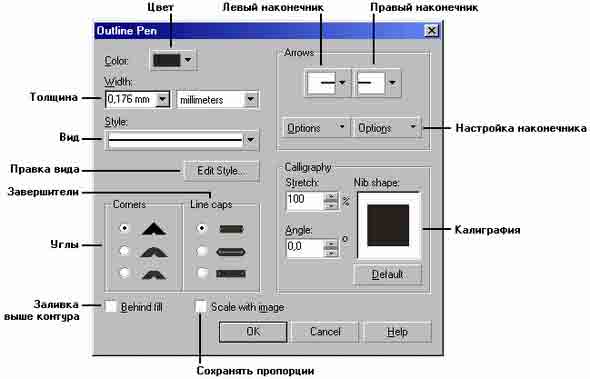
Рис. 7.12. Этапы построения виньетки
3. Начните с построения квадрата со стороной 8 см. С помощью панели атрибутов задайте закругление углов квадрата, введя значение управляющего параметра закругления любого из углов, равное 75.
4. Щелкнув на соответствующей кнопке панели атрибутов, преобразуйте полученную фигуру в кривые. Выберите инструмент Shape (Форма) и выделите им все узлы новой кривой, растягивая вокруг нее прямоугольную рамку выделения. Щелкните на кнопке разъединения кривой на панели атрибутов. В результате кривая будет разделена на восемь ветвей — в каждом из выделенных узлов. Выберите команду Arrange > Break Apart (Монтаж > Разъединить), и ветви кривой станут самостоятельными объектами.
5. Выберите инструмент Pick (Выбор) и с его помощью выделите четыре прямолинейных отрезка. Щелкнув правой кнопкой мыши на перечеркнутом образце цвета экранной палитры, отмените построение контуров для этих объектов. После этого они перестанут отображаться на экране.
6. Отмените выделение и, удерживая нажатой клавишу Shift, поочередно щелкните на четырех дугообразных объектах, чтобы совместно выделить их.
Примечание
Выделить дуги, растягивая вокруг них прямоугольник выделения, нельзя — в выделение попадут хоть и невидимые, но вполне реальные прямолинейные объекты, что не входит в наши планы.
7. С помощью панели атрибутов выберите и назначьте полукруглым объектам наконечник в виде аэроплана. Для второго конца контурных линий назначать наконечник не следует. Установите ширину контурной линии равной 4 пунктам.
8. Изображение должно выглядеть так, как показано на рис. 7.12 слева. Однако плоские концы линий выглядят как-то не в стиле виньетки. Выделите правую нижнюю дугу и выберите команду Arrange > Convert Outline To Object (Монтаж > Преобразовать контур в объект). Теперь контур преобразован в кривую, точнее — в замкнутую кривую со сплошной заливкой черным цветом.
9. Чтобы преобразовать бывший плоский конец линии в изящно тающий инверсионный след, примените к этому объекту градиентную коническую заливку, схема которой представлена на рис. 7.12 справа. При работе над этой заливкой придется не только поменять местами цвета в управляющих точках схемы заливки, но и добавить две дополнительные точки на дугу управляющей схемы, перетащив образцы цвета с палитры: черный — в точку на хвосте самолета и белый — в точку, отстоящую на некоторое расстояние от конца линии.
10. Остается проделать два предыдущих шага с остальными видимыми объектами виньетки (к сожалению, прием копирования заливки в этом примере не даст экономии усилий, поскольку градиентную заливку для каждого из четырех углов придется настраивать индивидуально).

|

|

|